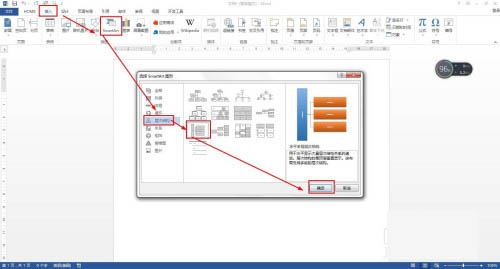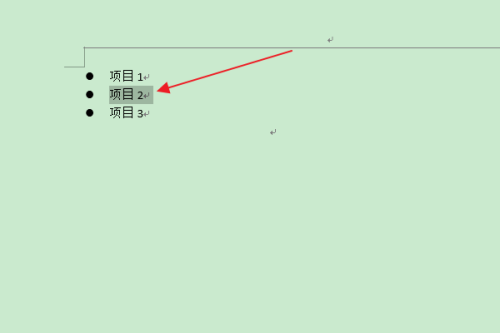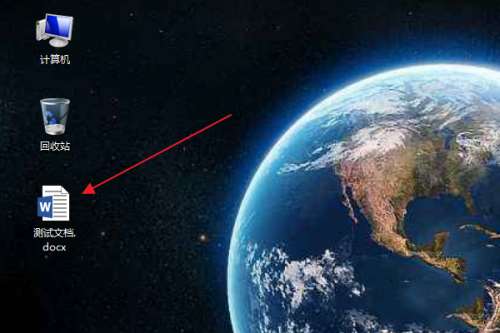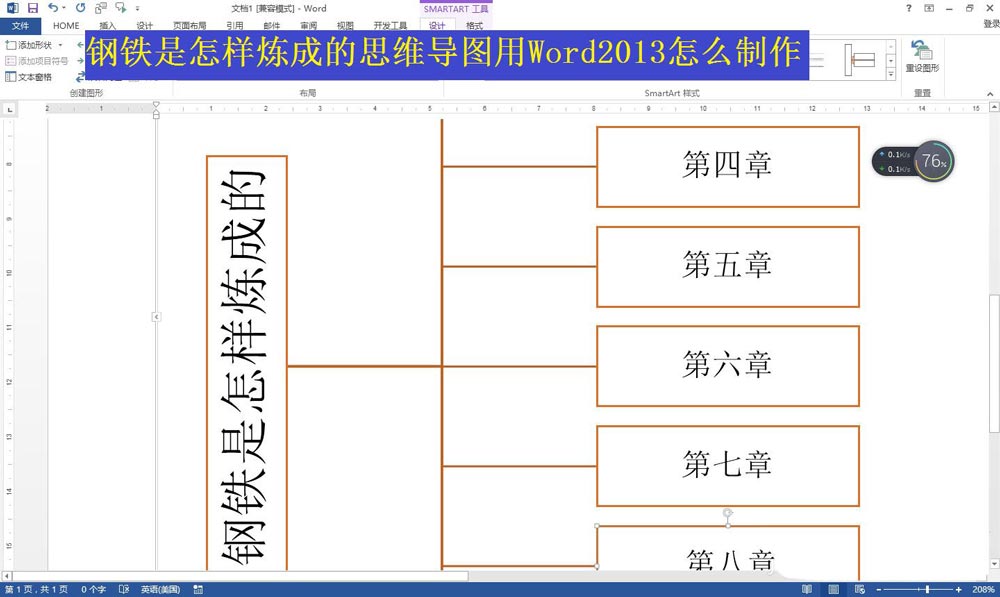Word如何制作公司组织结构图 Word制作公司组织结构图方法
发布时间:2021-09-12 18:06:01 作者:手工客
有很多朋友从事的是人力资源方面的工作,那么在平时的工作中就经常需要创建公司的组织结构图,既方便于领导对于公司的管理,也有助于员工对公司的了解,那么该如何快速的制作一份公司组织结构图呢,一起来了解一下吧
有很多朋友从事的是人力资源方面的工作,那么在平时的工作中就经常需要创建公司的组织结构图,既方便领导对于公司的管理,也有助于员工对公司的了解,那么该如何快速的制作一份公司组织结构图呢,今天就给大家带来详细的操作方法,感兴趣的朋友快来看看吧!
Word制作公司组织结构图方法
1.首先我们输入结构图中所需的内容,光标放在所需文字开头,按Tab键逐级分类
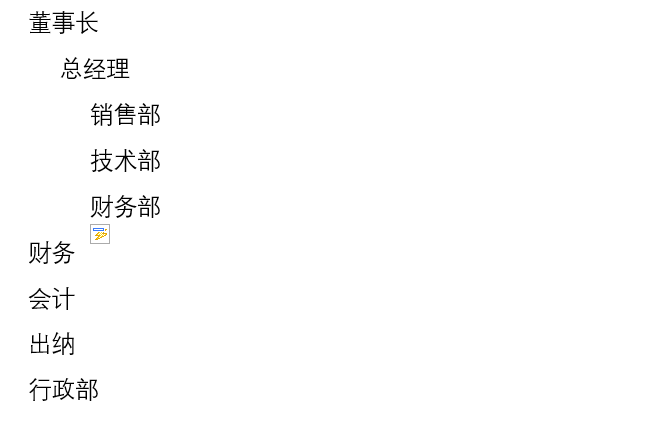
2.完成分级后,选中所有内容,并剪切
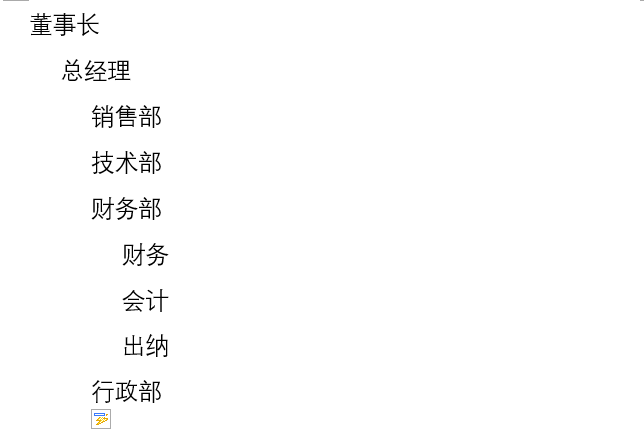
3.选择上方插入界面,选择SmartArt
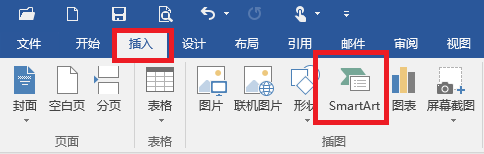
4.在弹出的界面中,选择层次结构,再选择第一行第一列样式
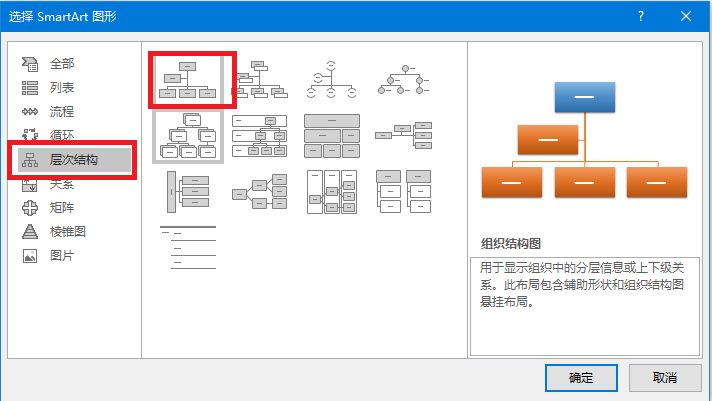
5.将之前剪切内容复制左边界面文本框中
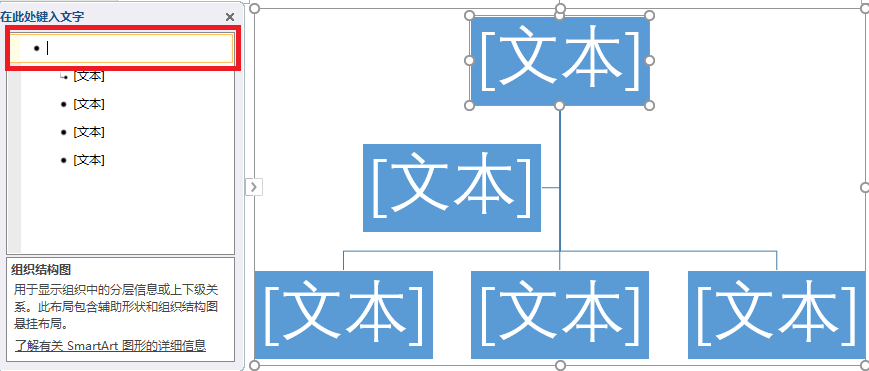
6.结构图会显示一些多余的文本框
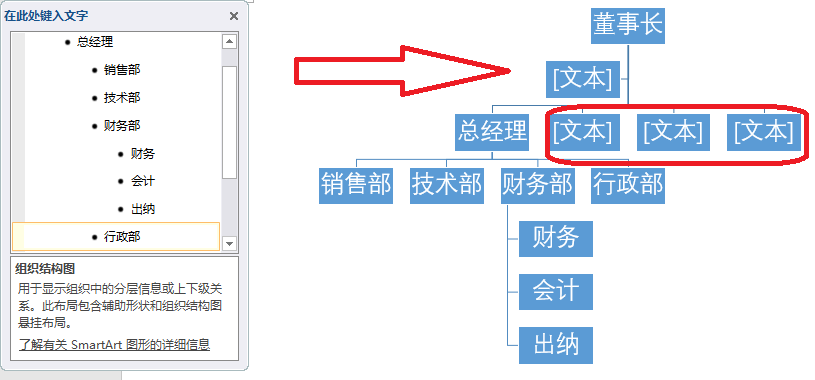
7.将不需要的文本内容删除
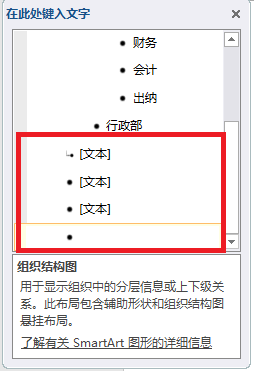
8.这样一份公司结构图就基本完成了
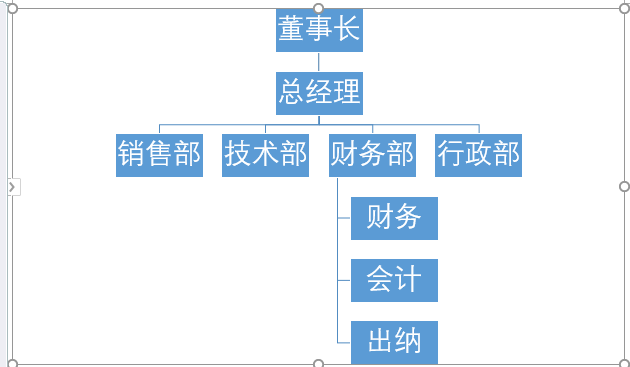
9.选择更改颜色,可以选择符合自己需求的样式
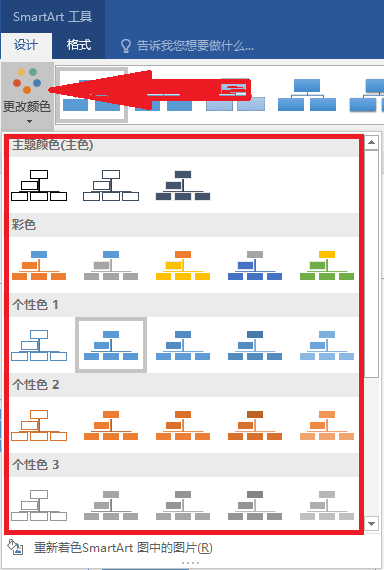
10.这么做内容会更加直观清晰,便于人们使用
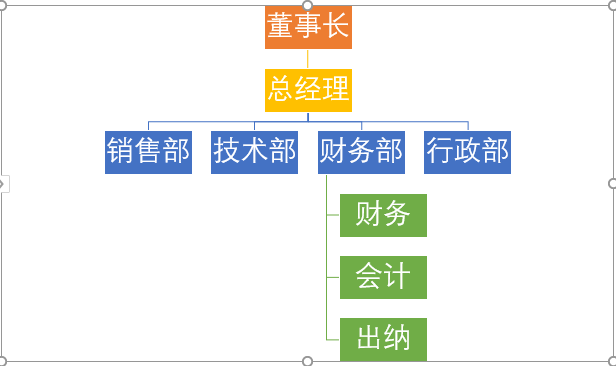
以上就是Word制作公司组织结构图方法的全部内容,希望对大家有所帮助!
相关文章
-
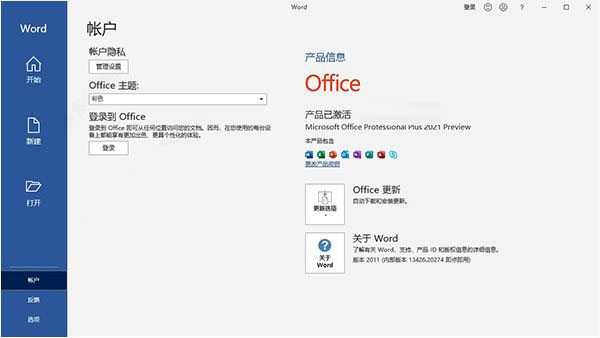
microsoft office2021怎么破解?office2021安装破解详细图文教程
最近有网友咨询microsoft office2021怎么破解?今天小编就为大家带来了office2021安装破解详细图文教程,一起看看吧10-01 -
word怎么制作内错角的定义图? word内错角概念思维导图的画法
word怎么制作内错角的定义图?word中想要制作一个概念图的思维导图,该怎么制作呢?今天我们就来看看word内错角概念思维导图的画法,需要的朋友可以参考下09-28